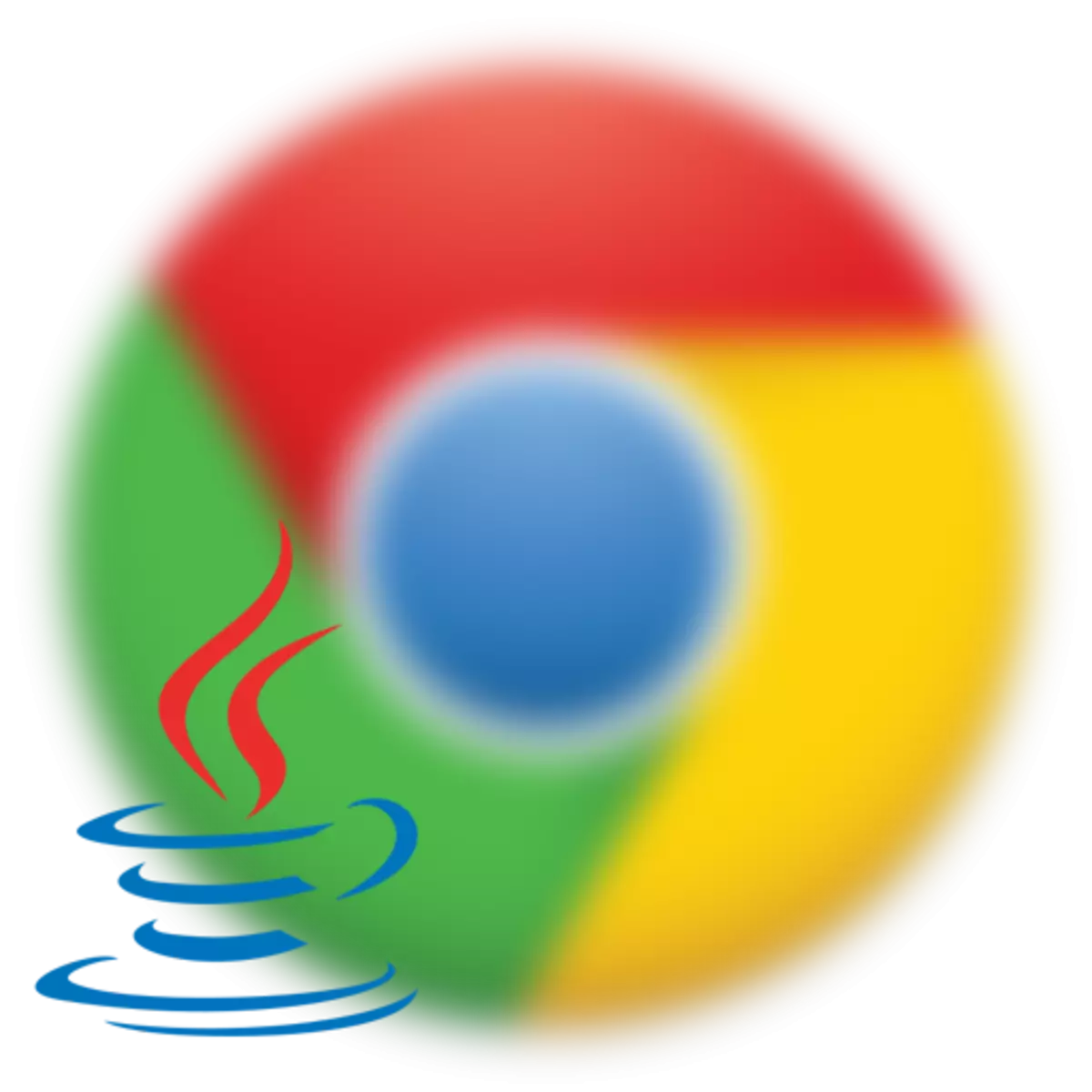
Google Chrome- ի վերջին վարկածների թողարկմամբ զննարկիչը դադարեց աջակցել մեզ, օրինակ, Java- ին, Java- ին: Նման քայլ արվեց, հետո զննարկչի անվտանգությունը ամրապնդելու համար: Բայց ինչ անել, եթե անհրաժեշտ է Java միացնել: Բարեբախտաբար, մշակողները որոշեցին թողնել այս հնարավորությունը:
Java- ն հանրաճանաչ տեխնոլոգիա է, որը հիմնված է միլիոնավոր կայքերի եւ ծրագրերի վրա: Ըստ այդմ, եթե java plugin- ը անջատված է ձեր զննարկիչում, ապա շատ կայքերի բովանդակություն, որոնք դուք պարզապես չեք հայտնվի:
Google- ը հրաժարվեց աջակցել NPAPI հավելվածներին, ներառյալ Java- ն, սկսած 45 զննարկչի տարբերակներից: 42-44 վարկածներում NPAPI- ի աջակցությունը դեռեւս կա այնտեղ, բայց անջատված է լռելյայն: Հետեւաբար, եթե ձեզ հարկավոր է Java- ի աշխատանքը Google Chrome- ում, օգտագործեք այս վեբ զննարկչի հին տարբերակներից մեկը:
Ինչպես միացնել Java- ն Google Chrome զննարկիչում:
1. Բացեք զննարկիչը եւ հասցեի բարում հետեւեք հետեւյալ հղմանը.
Chrome: // դրոշներ /
2-ը Էկրանը ցուցադրվում է զննարկչի փորձնական գործառույթների կառավարման պատուհանի վրա: Իր հերթին, այստեղ որքան հաճախ են հայտնվում նոր հնարավորություններ, եւ նույն հաջողությամբ նրանք կարող են ցանկացած պահի անհետանալ:
Կոչեք որոնման լարը առանցքային համադրությամբ Ctrl + F. եւ մտնել դրա մեջ «ՆՊԱՊ».
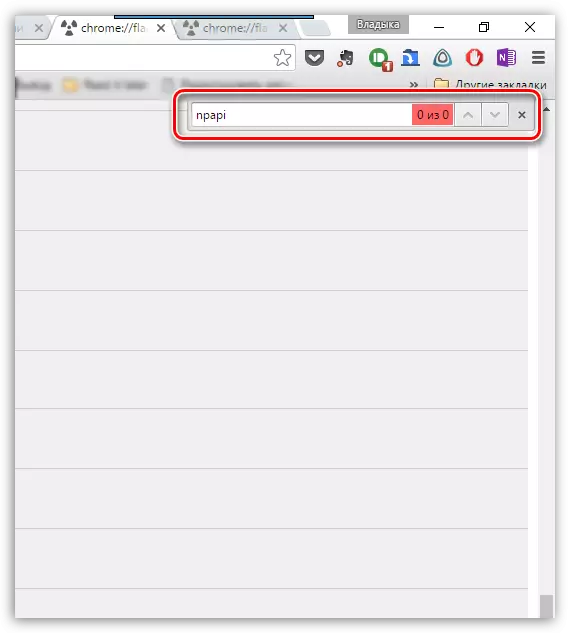
3. Արդյունքները պետք է հայտնվեն «Միացնել NPAPI», որի մոտակայքում անհրաժեշտ է սեղմել կոճակը: "Միացնել".
4. Այս գործողությամբ մենք ակտիվացրեցինք NPAPI- ի վրա հիմնված plug-ins- ի աշխատանքը, որին պատկանում է Java- ն: Այժմ մենք պետք է համոզվենք, որ Java Plugin- ը ակտիվ է: Դա անելու համար զննարկչի հասցեով անցեք հետեւյալ հղմանը.
Chrome: // plugins /
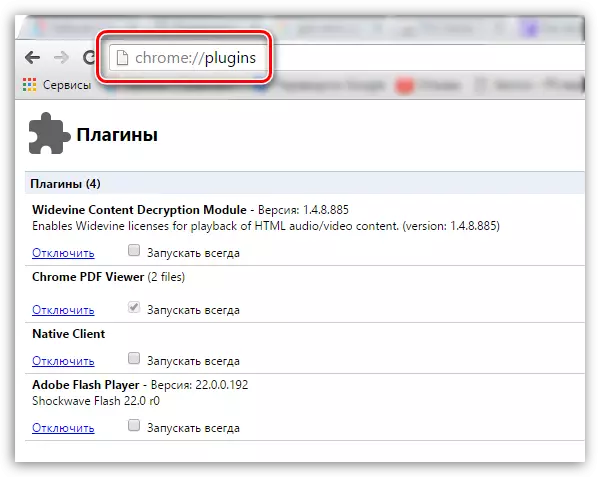
Հինգ. Գտեք Java plugins- ի ցանկում եւ համոզվեք, որ կարգավիճակը դրա մասին է «Անջատել» Մի շարք Եթե տեսնում եք կոճակ "Միացնել" Կտտացրեք այն `վարդակից գործողության ակտիվացման համար:
Ինչ անել, եթե Java- ի բովանդակությունը չաշխատեց:
Եթե վերը նկարագրված գործողությունները պատշաճ արդյունք են բերել, կարելի է ենթադրել, որ Java- ի հին տարբերակը տեղադրված է ձեր համակարգչում, կամ դա ընդհանրապես չէ:
Այս խնդիրը շտկելու համար ներբեռնեք Java Installer- ը հոդվածի վերջում, այնուհետեւ տեղադրեք տեխնոլոգիան ձեր համակարգչին:
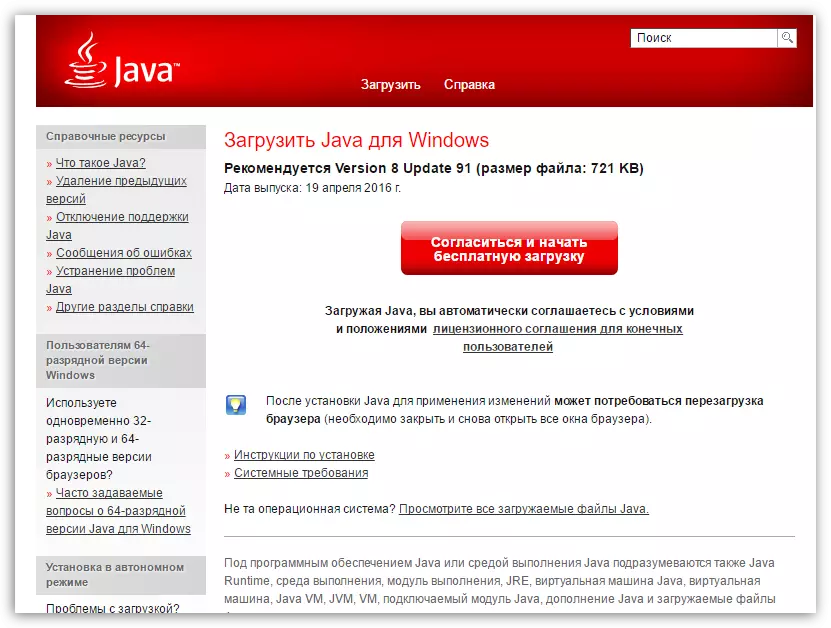
Որպես կանոն, վերը նկարագրված գործողությունների իրականացումից հետո, շատ դեպքերում, Google Chrome- ի զննարկիչում Java- ի աշխատանքի հետ կապված խնդիրը վերացվում է:
Ներբեռնեք Java անվճար
Ծրագրի վերջին տարբերակը բեռնեք պաշտոնական կայքից:
